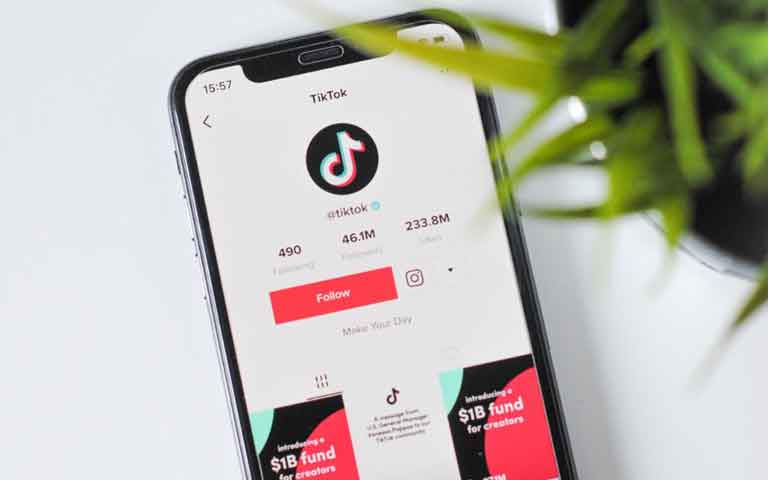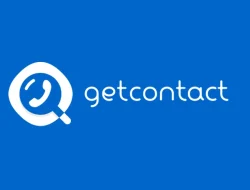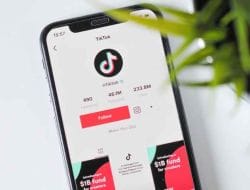FOKUS MAIN TIKTOK – Desain dan kegunaan TikTok sangat mudah, dan aplikasi ini membuat pembuatan dan interaksi video semudah mungkin. Banyaknya fitur dan opsi pada aplikasi membuatnya rumit.
Bisakah Anda mengedit teks TikTok setelah memposting? Bisakah Anda mengedit video Tok Tok setelah mengunggahnya? Bisakah Anda menghapus video setelah diupload? Pertanyaan-pertanyaan ini hanyalah segelintir kecil yang diajukan dari pembaca, dan ada baiknya melihat semuanya. Baca terus untuk mempelajari bagaimana Anda dapat mengedit teks TikTok setelah memposting.
Mengedit Teks TikTok setelah Memposting
TikTok tidak memberi Anda opsi untuk mengedit teks video setelah memposting. Namun, ada solusinya, jadi Anda tidak perlu merekam dan memposting ulang konten yang sama lagi.
Bisakah Ganti Caption Video TikTok Setelah Posting?, Dengan asumsi Anda menangkap masalah dengan teks di awal kehidupan video, relatif mudah untuk memperbaiki masalah dengan mengunggah ulang video yang sama ke profil Anda.
Ikuti langkah-langkah berikut untuk memperbarui keterangan:
- Ketuk ikon “Saya“ di sisi kanan bawah layar Anda
- Pilih video, lalu ketuk “elipsis horizontal” (tiga titik horizontal) di sebelah kanan.
- Pilih “Simpan Video.”
- Setelah menyimpan video, posting ulang dengan teks baru. Klik pada simbol “+” yang terletak di bagian bawah layar.
- Ketuk opsi “Unggah” di sisi kanan tombol rekam merah.
- Anda akan melihat daftar gambar dan video Anda. Pilih salah satu yang telah Anda simpan dari TikTok, lalu ketuk “Berikutnya.”
- Sekali lagi, ketuk “Next” di sudut kanan atas. Di halaman ini, Anda dapat menambahkan teks, stiker, dan mengubah efek.
- Untuk ketiga kalinya, ketuk “Next” di bagian kanan bawah layar.
- Perbarui keterangan dan ubah preferensi audiens Anda.
- Pilih “Posting.”
- Sekarang, konten yang baru Diperbarui muncul di linimasa Anda, tetapi hapus video aslinya. Dari halaman beranda, ketuk ikon “Saya” yang terletak di bagian bawah.
- Pilih video yang ingin Anda hapus, lalu ketuk “elipsis horizontal” (tiga titik horizontal) di sisi kanan video.
- Di baris opsi yang ditampilkan di atas tautan “Batal”, gulir ke kanan (jika ada) dan pilih “Hapus.”
- Konfirmasikan pilihan Anda dengan mengetuk “HAPUS.”.
- Kelemahan menggunakan langkah-langkah di atas adalah Anda akan kehilangan komentar atau menyukai video yang awalnya diposting yang diterima. Namun, jika Anda menangkap masalah dengan teks cukup awal, Anda tidak boleh melewatkan banyak keterlibatan.
Cara Mengedit Draf
Seperti yang Anda lihat, melakukan pengeditan tidaklah mudah. Anda harus mengunduh video, mengunggahnya kembali, mengedit, lalu mempostingnya di TikTok. Namun, Anda dapat menghindari kerumitan ini jika Anda pertama kali memposting video Anda sebagai draf.
Draf adalah video yang tidak dipublikasikan yang tidak dapat dilihat orang lain. Tapi, Anda masih bisa kembali dan membuat perubahan. Berikut cara mengedit draf:
- Buka TikTok dan kunjungi profil Anda. Kemudian, ketuk Draf. Pilih video yang ingin Anda edit dan publikasikan.
- Ketuk panah belakang di sudut kiri atas.
- Lakukan pengeditan yang diperlukan untuk musik, teks, dll. Lalu, ketuk Berikutnya di bagian bawah.
- Edit keterangan, audiens, dan foto sampul Anda. Kemudian, ketuk Posting untuk memublikasikan video atau Draf Anda untuk menyimpannya dan melakukan pengeditan lebih lanjut nanti.
Catatan: Berhati-hatilah karena draf Anda disimpan ke akun TikTok Anda. Jika Anda menghapus aplikasi TikTok atau menghapus cache, semua draf Anda akan dihapus.
TikTok Post FAQs
Bagian ini akan menjawab lebih banyak pertanyaan Anda tentang TikTok.
Bagaimana Anda menambahkan teks ke video TikTok?
Anda dapat menambahkan teks ke video TikTok Anda setelah merekam video di aplikasi dan Anda telah mengetuk tanda centang. Anda mengklik bidang teks di sudut kanan, lalu lebih banyak opsi video muncul, termasuk warna teks dan font. Setelah selesai menambahkan teks ke TikTok Anda, tambahkan filter lain yang ingin Anda tambahkan, lalu selesaikan.
Dapatkah saya menambahkan teks ke draf setelah menyimpan?
Sama sekali! Anda dapat melakukan banyak pengeditan pada draf Anda untuk menyempurnakannya sebelum memposting. Anda hanya perlu mengetuk draf yang ingin Anda perbarui dan menambahkan teks Anda. Kemudian, Anda dapat menyimpan ulang video sebagai draf atau mempostingnya untuk dilihat semua orang.
Bagaimana Anda memotong video di TikTok?
Untuk memotong video TikTok, tekan tombol “+” untuk merekam yang baru.
Setelah Anda merekam video, ketuk opsi “tambahkan suara” di sudut kanan atas, lalu tekan “tombol merah” untuk merekam suara. Tekan ikon “Periksa” di kanan bawah, dan kemudian Anda akan menemukan ikon “Pangkas” di sudut kanan atas.
Setelah selesai mengedit panjang video Anda, tekan tombol “Next”, dan Anda dapat menambahkan efek.
Bisakah saya mengubah soundtrack ke video TikTok?
Mengubah soundtrack sedikit lebih rumit. Karena audio disimpan dalam video asli, Anda tidak akan dapat menjuluki audio tanpa aplikasi pengeditan pihak ketiga untuk melakukannya. Karena sebagian besar video TikTok disinkronkan dengan bibir, mengubah soundtrack dapat merusak sinkronisasi. Soundtrack ditambahkan sebagai lapisan ke video selama pembuatan dan kemudian disimpan sebagai satu file.
Metode ini memang membawa Anda kembali ke layar pengeditan, jadi itu pasti layak untuk dicoba.
Dapatkah saya mengontrol siapa yang dapat mengomentari video TikTok saya?
Ya kamu bisa. Ini adalah kontrol menyeluruh di mana Anda dapat mengontrol siapa yang dapat mengomentari setiap video yang Anda unggah daripada yang individual, tetapi Anda dapat melakukannya. Pengaturannya ada di menu Privasi.
1. Ketuk elipsis vertikal (ikon tiga titik) dari layar utama TikTok.
2. Pilih Privasi dari layar berikutnya.
3. Ubah pengaturan Keamanan untuk Siapa yang Dapat Mengirimi Saya Komentar.
Atur siapa yang dapat mengirimi Anda komentar ke “Semua Orang” untuk membuat akun Anda menjadi publik, “Teman” untuk membuatnya hanya berteman. Anda mendapatkan idenya. Anda juga melihat opsi “Siapa yang Dapat Berduet Dengan Saya,” “Siapa yang Dapat Bereaksi terhadap Saya,” dan “Siapa yang Dapat Mengirimi Saya Pesan” di bagian yang sama. Anda dapat mengeditnya dengan cara yang sama untuk mengontrol siapa yang dapat menghubungi Anda saat menggunakan aplikasi.